[ad_1]

Hoy tenemos un cuádruple análisis en uno. Ozone, marca española de gaming, ha lanzado una nueva batería de productos al mercado, entre los que destacan sus nuevos monitores gaming Ozone DSP27 IPS y DSP24 240. El primero cuenta con un panel IPS de 27 pulgadas y una reproducción de color espectacular, mientras que el modelo de 24 pulgadas destaca por ofrecer una tasa de refresco de 240 Hz. Además, encontramos la barra de sonido RGB Ozone Solo, y el Ozone Riser Pro Stand, un soporte para monitor que además cuenta con cuatro puertos USB 3.0.
Índice
- Características técnicas
- Unboxing, análisis externo y montaje
- Prueba
- Conclusión
Ozone DSP27 IPS y Ozone DSP24 240: características técnicas
| Ozone DSP27 IPS | Ozone DSP24 240 | |
|---|---|---|
| Pulgadas | 27″ | 24″ |
| Resolución | 2560 x 1440 píxeles | 1920 x 1080 píxeles |
| Tipo de panel | IPS | TN |
| Tasa de refresco | 144 Hz | 240 Hz |
| Tiempo de respuesta | 1 ms MPRT | 1 ms GtG |
| Brillo típico | 350 nits | 350 nits |
| Profundidad de color | 10 bits (8 bits + FRC) | 8 bits |
| HDR | Compatible | Compatible |
| Compatibilidad VESA | 100 x 100 | 100 x 100 |
| Gama de color | 100% sRGB / 96% DCI-P3 | |
| Conectividad | 1 x HDMI 2.0 1 x HDMI 1.4 1 x DisplayPort 1.2 1 x USB 1 x jack de 3,5 mm (salida) |
1 x HDMI 2.0 1 x HDMI 1.4 1 x DisplayPort 1.2 1 x USB 1 x jack de 3,5 mm (salida) |
| Tecnologías software | AMD FreeSync y NVIDIA G-Sync | AMD FreeSync y NVIDIA G-Sync |
| Contraste | 1000:1 | 1000:1 |
| Dimensiones pantalla y peso | 615 x 447 x 65 mm, 5,1 kg | 565 x 330 x 30 mm, 5 kg |
| Otros | Flicker free, Low Blue Light, base ajustable en inclinación. Iluminación RGB trasera | Flicker free, Low Blue Light, base ajustable en altura, inclinación y rotación |
| Precio | 349,90 euros | 299,90 euros |
Ozone DSP27 IPS
El Ozone DSP27 IPS es un monitor de 27 pulgadas con panel IPS. Cuenta con resolución de 2560 x 1440 píxeles, una tasa de refresco de 144 Hz, y un tiempo de respuesta de 1 ms MPRT. Tiene FreeSync y es G-Sync Compatible, además de tener ayudas visuales como la reducción de luz azul. También tiene iluminación LED RGB en la parte trasera, y proyecta el logo hacia abajo con un sistema en la parte frontal similar al que encontramos en algunos monitores de ASUS.


La reproducción de color de este monitor es sorprendente en su rango de precio, ya que el panel de 10 bits que usa es capaz de mostrar el 96% del espectro DCI-P3, además del 100% de sRGB. El brillo máximo, no obstante, supera los 400 nits en ocasiones, pero al ser el típico 350 nits y no 400 el mínimo, no recibe certificación DisplayHDR 400. El contraste es de 1000:1.

A nivel de conectividad, encontramos un puerto HDMI 1.4, un puerto HDMI 2.0, un puerto DisplayPort 1.2, un jack de 3,5 mm para sacar audio, y la entrada de corriente. Es compatible con monturas VESA 100.
Ozone DSP24 240
En cuanto al Ozone DSP24 240, tenemos un monitor algo más pequeño con 24 pulgadas, pero con una espectacular tasa de refresco de 240 Hz. En este caso encontramos un panel TN con 1 ms de tiempo de respuesta, además de compatibilidad con FreeSync y G-Sync Compatible, y diversas ayudas visuales.


Al ser un panel TN, lo que más destaca de esta pantalla es su excelente movimiento y fluidez para jugar a juegos, mientras que el monitor IPS es más flexible para usarse tanto para juegos como para retoque fotográfico o edición de vídeo. También es compatible con VESA 100×100.

Ozone Solo
Además de los dos monitores, tenemos la barra de sonido Ozone Solo. Cuenta con iluminación RGB, conexión Bluetooth 4.2, cable jack de 3,5 mm y un USB, junto con control táctil para cambiar de fuente o apagar la iluminación, mientras que el volumen sí se cambia con una rueda física, la cual vale también para encender o apagar la barra. Tiene una potencia de sonido de 6 W con sus dos drivers de 50 mm.


Sus dimensiones son de 440 x 83 x 88 mm, y pesa 728 gramos. Con su diseño alargado es ideal para ponerla delante del monitor en el caso de que éste no incluya altavoces, no ocupando demasiado espacio en nuestra mesa. Se enchufa mediante un cable USB de 1,2 metros, por lo que podemos enchufarlo al PC o al monitor sin preocuparnos de tener que enchufarlo a la corriente, e incluso podemos enchufarlo a una batería externa para poder usarlo en cualquier parte.

Ozone Riser Pro
Por último, tenemos el Riser Pro, ideal para tener el monitor en alto y maximizar el espacio en nuestra mesa, a la vez que ganamos cuatro puertos USB 3.0 en la parte derecha o izquierda para enchufar unidades de almacenamiento o periféricos, e incluso cargar el móvil y otros dispositivos. Se conecta al PC con dos cables USB 3.0, donde las tomas del hub son USB C, por lo que no tendremos problemas de ancho de banda.

El riser puede ser usado para monitores, o incluso para portátiles, gracias a lo cual podremos usar un teclado físico sin tener la pantalla tan alejada. En cableado, utiliza un puerto USB del PC, y requiere también un conector a la corriente.

Unboxing, análisis externo y montaje
DSP27 IPS
Ambas cajas son bastante compactas y finas, con la ventaja añadida de que tienen un asa para poder transportarlas cómodamente, y con un diseño que combina los colores rojo, blanco y gris corporativos. Empezando por el DSP27 IPS, encontramos los materiales muy bien ordenados en su interior, con un diseño compacto que no ocupa mucho espacio a pesar del gran tamaño del monitor. Entre los corchos encontramos la pantalla en sí, bastante bien protegida y envuelta en plástico. Nada más sacar los corchos, encontramos:
- Cable HDMI 1.4 de 1,5 metros
- Cable DisplayPort 1.2 de 1,5 metros
- Adaptador de corriente
- Tornillo para unir las dos partes del soporte
- Stand
- Manual





El cable HDMI incluido nos permitirá alcanzar hasta 60 Hz en 1440p, por lo que es recomendable usar el DisplayPort 1.2 incluido, con el que podremos disfrutar de todas las prestaciones del monitor, incluyendo el modo HDR, o utilizar en su lugar un HDMI 2.0 que adquiramos por separado. El cable de la corriente es bastante largo gracias a llevar la fuente fuera.




La base utiliza un diseño poco común, y que como veremos más adelante en el diseño del propio monitor, recuerda bastante a monitores de ASUS. La base cuenta con tres puntos de apoyo con acabados en goma (que dejan algo de restos en la superficie en la que están apoyados), y el stand se engancha en la parte central con un único tornillo. El propio stand se une al monitor sin necesidad de más tornillos con un sistema de fijación rápida que puede desbloquearse pulsando el botón que hay en la parte inferior. También encontramos un espacio para pasar los cables de manera que no queden visibles.






Una vez hemos enganchado el monitor al stand, tenemos un diseño bastante limpio y espectacular. Los marcos del monitor son casi inexistentes, aunque en la parte interior tenemos un poco de «marco negro» incluido dentro del panel. La pantalla del DSP27 IPS ocupa el 88,76% del frontal.

El sistema sólo permite ajustes de inclinación hacia delante 5º o hacia atrás 20º, y no podemos ni girar la pantalla, ni elevarla en altura ni rotarla. Es una pena que no encontremos un stand similar al DSP27 con panel TN que la compañía lanzó el año pasado, ya que es una pasada de stand, robusto, y con todas las opciones de ajuste de altura, inclinación y giro. El stand del modelo IPS, a pesar de ser «fijo», no es tan robusto como el del anterior modelo TN, con algo de temblor lateral si nuestra mesa no es muy rígida.




En la parte trasera tenemos un diseño gaming bastante logrado, aunque nuevamente recuerda mucho a los monitores gaming de ASUS; sobre todo en los motivos y en las dos zonas de iluminación trasera. Y es que, sí, el monitor cuenta con diversos modos de iluminación RGB. También encontramos los botones en la parte derecha (visto el monitor de frente), con un control bastante sencillo con los que podemos apagar o encender la iluminación RGB, cambiar de fuente, subir o bajar en el menú, abrir el menú, o apagar la pantalla. Fuera del menú, los botones de subir nos permiten cambiar entre ajustes predeterminados (Estándar, Película, etc), y el de bajar nos permite cambiar el brillo. La velocidad de navegación en el menú es algo menor con respecto al DSP27 Pro con panel TN, el cual usa un pequeño joystick que permite más agilidad por todos los menús.

En cuanto a conectividad, encontramos:
- Entrada de corriente
- Puerto USB 2.0
- Puerto HDMI 1.4
- Puerto HDMI 2.0
- Puerto DisplayPort 1.4
- Salida de audio jack de 3,5 mm
El puerto USB es usado para actualizar el firmware, o para conectar auriculares o altavoces, y no sirve para conectar unidades de almacenamiento u otros periféricos. El jack de 3,5 mm nos permite enchufar auriculares directamente para no tener que tirar el cable hasta la torre del PC, o incluso una barra de sonido como la que ha lanzado Ozone que veremos más adelante.
Ozone DSP24 240
El modelo de 24 pulgadas cuenta con una caja de diseño similar, aunque el interior no viene tan bien segmentado como en el DSP27 IPS. En su lugar, tenemos una protección de plástico en lugar del corcho del otro modelo. Los cables incluidos son los mismos que en el modelo de 27 pulgadas, pero el conector de la corriente opera hasta a 4 amperios, frente a los 5 de su hermano mayor.







El montaje es bastante sencillo. Tan sólo tenemos que unir el tornillo inferior de la base al stand, y luego atornillar los cuatro tornillos en el cuadrado VESA 100 al monitor en sí. Además, este modelo incluye un pequeño destornillador.






El stand es mejor en este modelo frente al DSP27 IPS, a pesar de que este monitor es más barato. No sólo es más rígido, sino que además tiene sistema de elevación vertical, giro, rotación y movimiento de inclinación hacia arriba y hacia abajo. El giro se realiza en la parte inferior de la propia base, la cual puede girar hasta 180º de un extremo al otro. Una solución barata e ingeniosa. El giro completo lo podemos ver en la imagen por la posición del destornillador. A su vez, también podemos ponerlo en vertical si así lo deseamos.






Yendo a la pantalla en sí, el diseño es bastante sencillo, con unos marcos de plástico y un aspecto que no nos hace pensar que estamos ante un potente monitor de 240 Hz. Los botones en este modelo están en la parte inferior derecha, con unas funciones similares a las del DSP27 IPS para cambiar de fuente, acceder al menú, o apagarlo. No tenemos iluminación RGB, y el botón de bajar nos cambia de volumen en lugar de tener el brillo por defecto.


La conectividad es idéntica a la del DSP27 IPS, con dos puertos HDMI, un DisplayPort, un USB, el conector de la corriente, y un jack de 3,5 mm de salida.
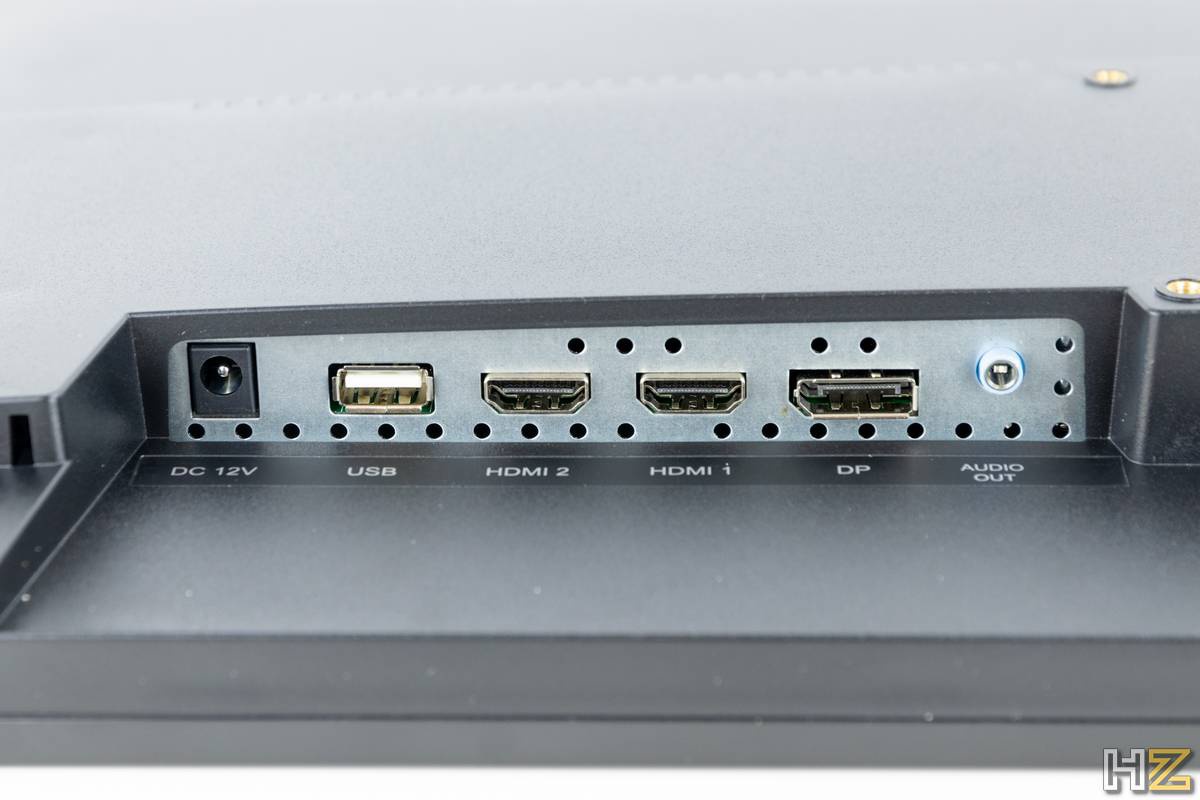
Prueba
Ozone DSP27 IPS
A la hora de comprar un monitor gaming, una de las dudas más comunes, más allá de si comprarlo curvo, panorámico o «normal», es de si elegir un panel IPS o TN. Los paneles TN para jugar son claramente mejores, ya que tienen un tiempo de respuesta más rápido, pero a cambio estamos sacrificando calidad de color. Ahí es donde entran los IPS, que ofrecen un color y un contraste mucho mejores, además de excelentes ángulos de visión y una calidad de imagen homogénea en todo el panel.
Esto es muy importante a la hora de retocar fotos, ya que el color debe mantenerse igual en el centro y en las esquinas de la pantalla, algo que no ocurre en monitores TN incluso aunque los estés mirando de frente. El recubrimiento antirreflejos es también muy bueno a la hora de difuminar luces indirectas por detrás. No hagáis caso de las imperfecciones e irregularidades de la siguiente foto, ya que la cámara muestra una un banding extraño que, obviamente, no se ven en el uso normal de la pantalla. El color, que es lo importante, es magnífico.
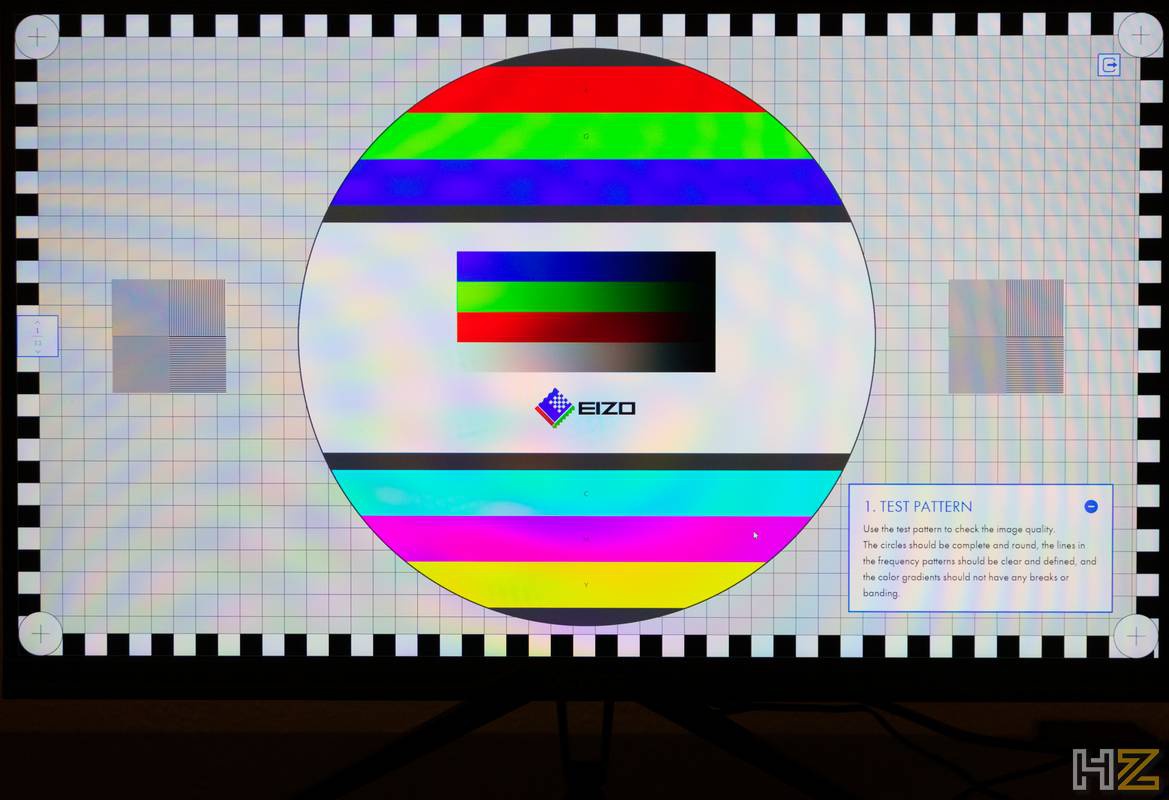
Los monitores IPS son ideales para crear contenido, ya que reproducen más colores y de manera más precisa y realista. Este es el caso del DSP27 IPS, que ofrece una espectacular reproducción del 96% del estándar DCI-P3 usado en la industria del cine, además de no sacrificar en el proceso una característica tan importante en el gaming actual como son los 144 Hz.
Tiempo de respuesta y ghosting
Dicho esto, el DSP27 IPS ofrece una experiencia de uso espectacular, pero como todo panel IPS, presenta algo de ghosting. La cifra de 1 ms de tiempo de respuesta anunciada en la caja es MPRT, y no GtG, que es la cifra que se usa de referencia para compararlos con los monitores TN. Así, en lugar de 1 ms, tenemos en torno a 4 ms de tiempo de respuesta GtG. La cifra sigue siendo muy buena, pero es el único pero que se le puede encontrar al monitor, ya que los paneles IPS son más «lentos» a la hora de hacer que el píxel responda a los cambios.
En la siguiente imagen podemos ver una comparativa entre cuatro monitores. La comparativa está hecha con el test de ghosting de Blurbusters, aunque sin utilizar el método de seguimiento de la imagen con slider para «seguir» el ovni. En su lugar, las capturas están hechas de manera que se capte exactamente el estado concreto durante 1 ms del monitor al hacer la foto en 1/1000. El listado de monitores es el siguiente, por orden de aparición:
- ASUS MG278: 144 Hz 1440p 1 ms TN
- Ozone DSP27 Pro: 144 Hz 1440p 1 ms TN
- Ozone DSP27 IPS: 144 Hz 1440p 1 ms MPRT (4 ms GtG) IPS
- Ozone DSP24 240: 240 Hz 1080p 1 ms TN
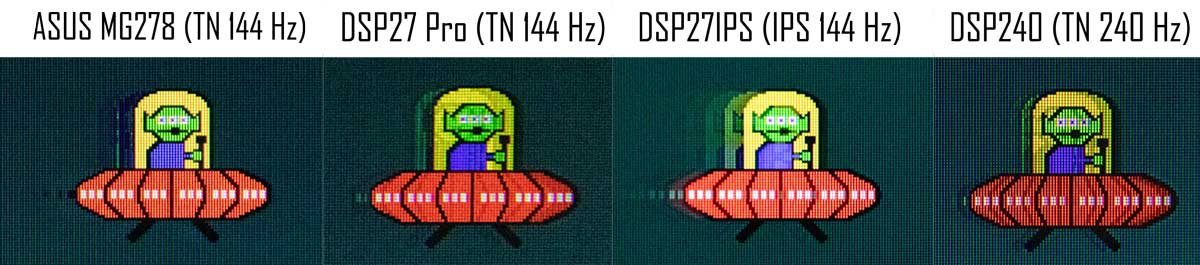
Como vemos, el ASUS, que es el que uso como daily driver, tiene un extraño rastro azul porque, sinceramente, el menú de ese monitor es un caos y es difícil poner las cosas a tu gusto sin que algo se desajuste, ya sea el color u otros elementos, y no he conseguido reducirlo. En segundo lugar, tenemos el DSP27 Pro con panel TN, donde el ghosting es casi inexistente y que demuestra la velocidad del monitor. En tercer lugar, tenemos el primer monitor de la review, el DSP27 IPS, que muestra claramente la presencia de ese ghosting porque los píxeles de su panel IPS no pueden moverse lo suficientemente rápido para seguir la velocidad de 960 píxels por segundo del Test UFO.
En cuarto lugar tenemos el DSP24 240, que, con sus 240 Hz, es el que menos ghosting presenta, ya que es el que tiene un tiempo de respuesta más rápido de todos y el que más fotogramas por segundo puede mostrar. Así, podemos ver que detrás del ovni principal hay dos pequeños ovnis mucho más cerca entre sí, ya que hay casi el doble de fotogramas por segundo que en el resto de monitores. No obstante, el test, de la forma en la que ha sido hecho tomando fotos a 1/1000 (1 ms de tiempo, básicamente), no es perfecto, pero ilustra bien la diferencia de ghosting entre un panel IPS y uno TN, que es lo que quería mostrar.
También hay que reseñar que el modelo IPS cuenta con una función en el menú de «Otros ajustes» llamada «MPRT». Esto, lo que hace es activar el overdrive para «acelerar» el tiempo de respuesta el monitor. Como ocurre con este tipo de ajustes, se genera overshoot y unas siluetas bastante feas alrededor los elementos en movimiento en la pantalla. En la siguiente imagen podemos ver que aparece delante del ovni aparece otro, pero en general la imagen se ve más borrosa, ya que este modo hace también una especie de motion blur. Por tanto, mejor no lo activéis.
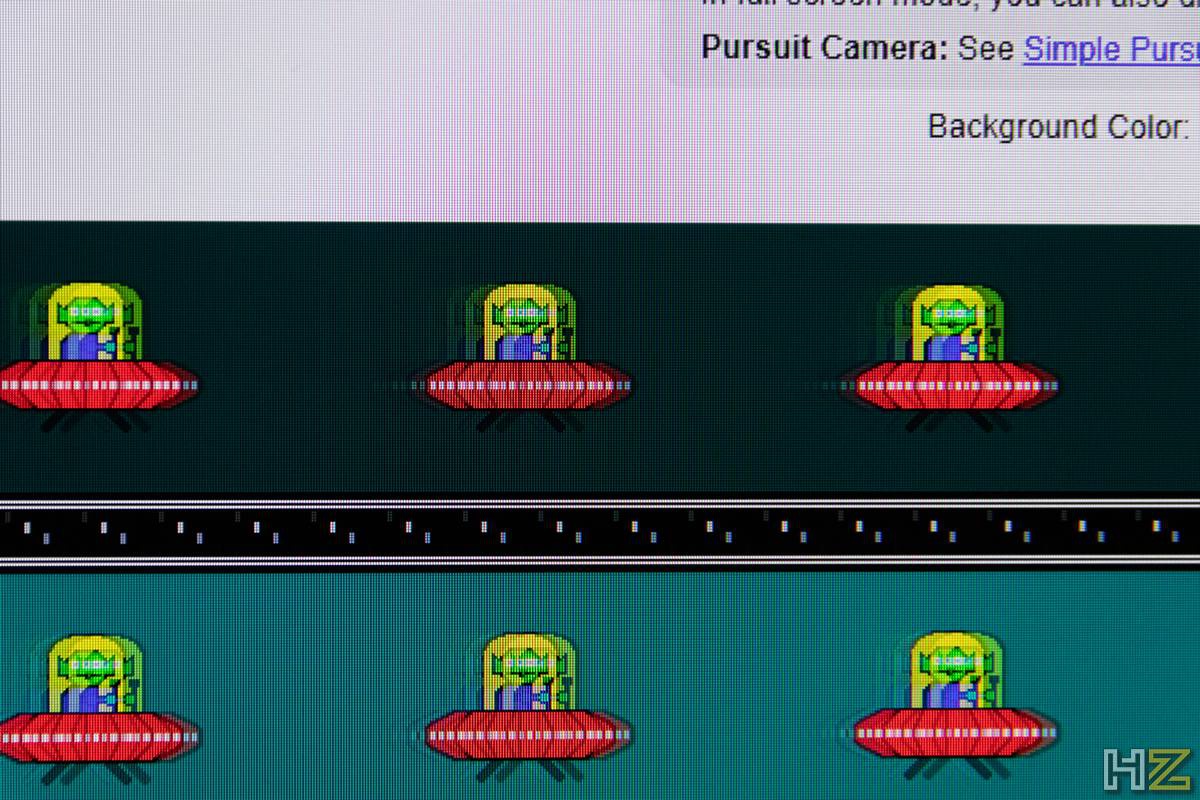
Aun así, a pesar de la ligera presencia de ghosting, la experiencia en juegos es excelente, con unos colores muy naturales, y un movimiento muy fluido gracias a los 144 Hz, donde al final te acostumbras al ghosting, suavizado un poco por el hecho de tener tantos hercios para compensar, además de que el FreeSync funciona perfectamente; incluso con tarjetas NVIDIA gracias a ser G-Sync Compatible. En películas también encontramos un contraste mejor que en monitores TN y un color mucho más profundo y vivo.
Modo HDR y bleeding
Este monitor cuenta también con modo HDR, pero por desgracia la compatibilidad HDR nativa con Windows 10 sigue dejando mucho que desear por parte de Microsoft. No obstante, en este monitor el HDR se activa de manera automática si el contenido es compatible, lo cual es ideal porque podemos disfrutar automáticamente de lo mejor de ambos mundos.
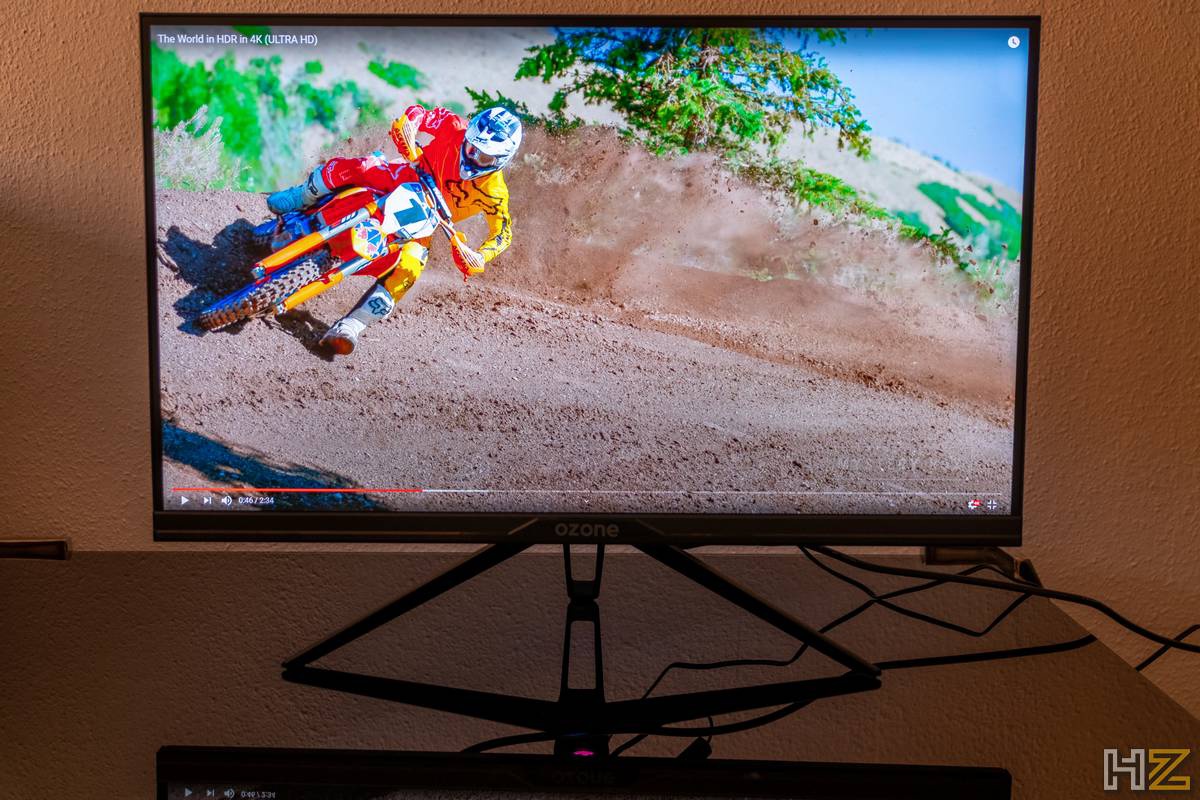
Así, navegar por Internet o usar Windows en general se hace en 8 bits, pero si en el menú de ajustes tenemos activado el HDR, éste se activará automáticamente cuando empecemos a reproducir una película en 10 bits con reproductores multimedia como Zoom Player en mi caso, aunque puede desactivarse. Además, cuando abrimos un juego compatible con HDR, como Resident Evil 2, nos pregunta automáticamente si queremos activar el modo HDR del juego. En la siguiente imagen podemos ver la mala gestión que hace Windows del HDR, con la primera foto en modo normal, y la segunda en modo HDR, perdiendo mucha información en blancos y negros, cuando debería ser al revés.


El problema de tener HDR en un monitor sin local dimming y con un contraste de sólo 1000:1 es que hay muchas zonas que no van a quedarse iluminadas correctamente. Así, aunque las zonas con una iluminación «normal» se vean algo mejor, vamos a estar perdiendo detalle en zonas muy oscuras y muy claras que sí estaríamos viendo en el modo 8 bits normal. En las siguientes imágenes podemos ver la diferencia. La primera es con el HDR activado, la segunda es en modo HDR sin procesar para ver toda la información que se está perdiendo, y la tercera es en 8 bits en modo normal sin HDR, tomadas todas a la misma exposición.
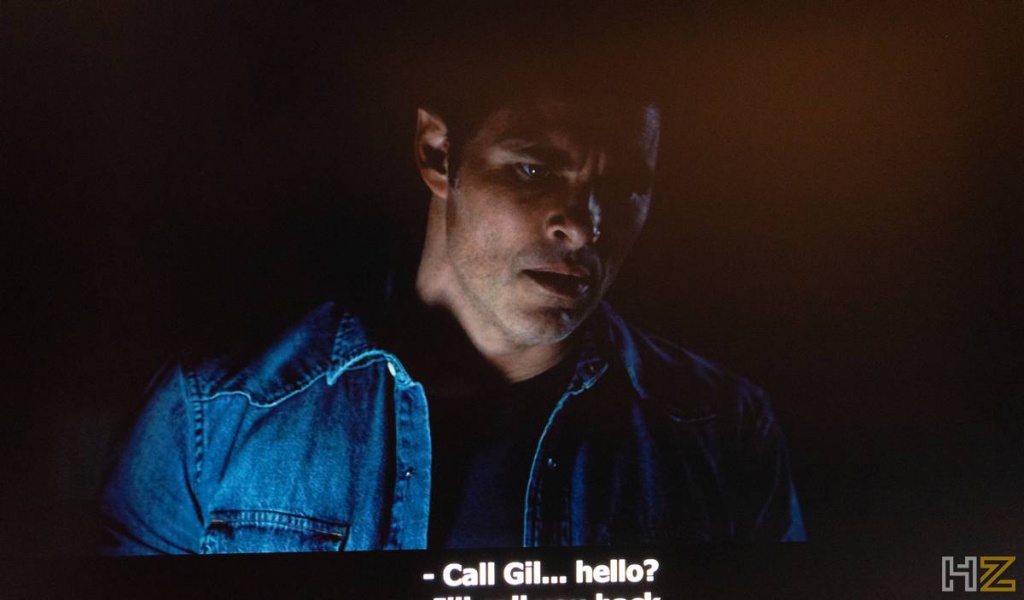
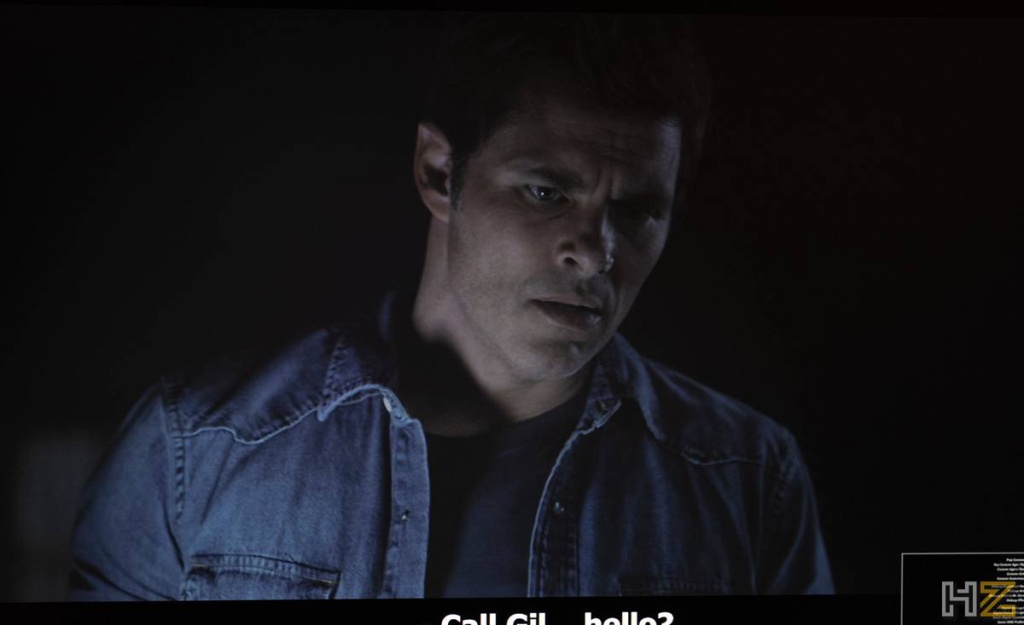
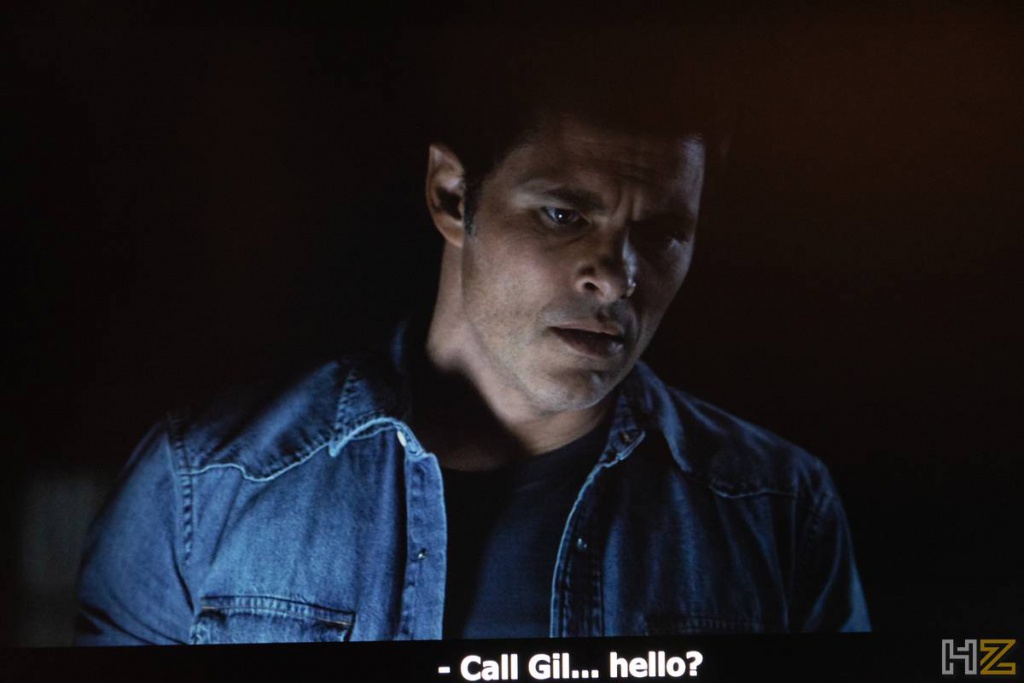
A pesar de ello, el monitor en modo RGB de 8 bits funciona de lujo con un brillo bastante elevado, el cual, al máximo, puede llegar a ser incluso molesto en fondos blancos navegando por Internet, aunque para juegos es ideal tener tanto brillo.
Con respecto al bleeding o fugas de luz, todos los monitores IPS suelen tener en mayor o menor medida algo de luz que se escapa por las esquinas. Tenerlo o no en un monitor así es una lotería, y en este caso el monitor cuenta con un alto control de calidad, donde sólo vemos una ligera fuga de luz en la parte inferior izquierda, como vemos en la siguiente imagen. No obstante, esa fuga no molesta nada ni en películas ni en juegos, y demuestra que la calidad de ensamblaje en este tipo de monitores ha mejorado en los últimos años.
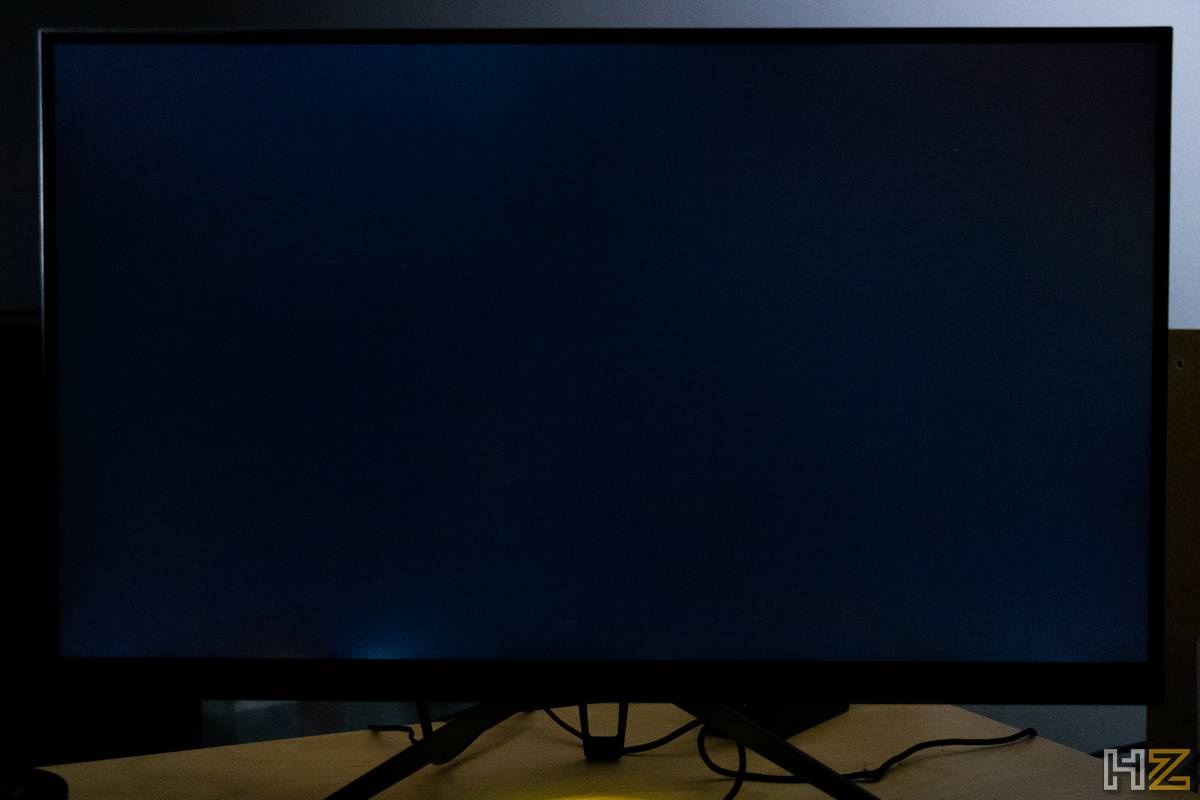
Menú (OSD)
En cuanto al menú de ajustes, el de ambos es bastante parecido. Tenemos los siguientes menús:
- Fuente de entrada: a elegir entre los tres puertos del monitor
- Brillo/contraste: a elegir entre el brillo, contraste y DCR
- Ajuste de color: a elegir la gamma, modo de imagen, temperatura de color, modo luz azul baja, etc
- Ajuste de calidad de imagen: definición, tiempo de respuesta, más nitidez, etc
- Ajuste de pantalla: relación de aspecto
- Ajuste de audio: volumen y/o silencio
- OSD: ajustes del propio menú como su posición, transparencia, rotación, tiempo de cierre o idioma
- Otros ajustes: FreeSync, HDR, MPRT, mirilla, actualización de firmware, o resetear los ajustes
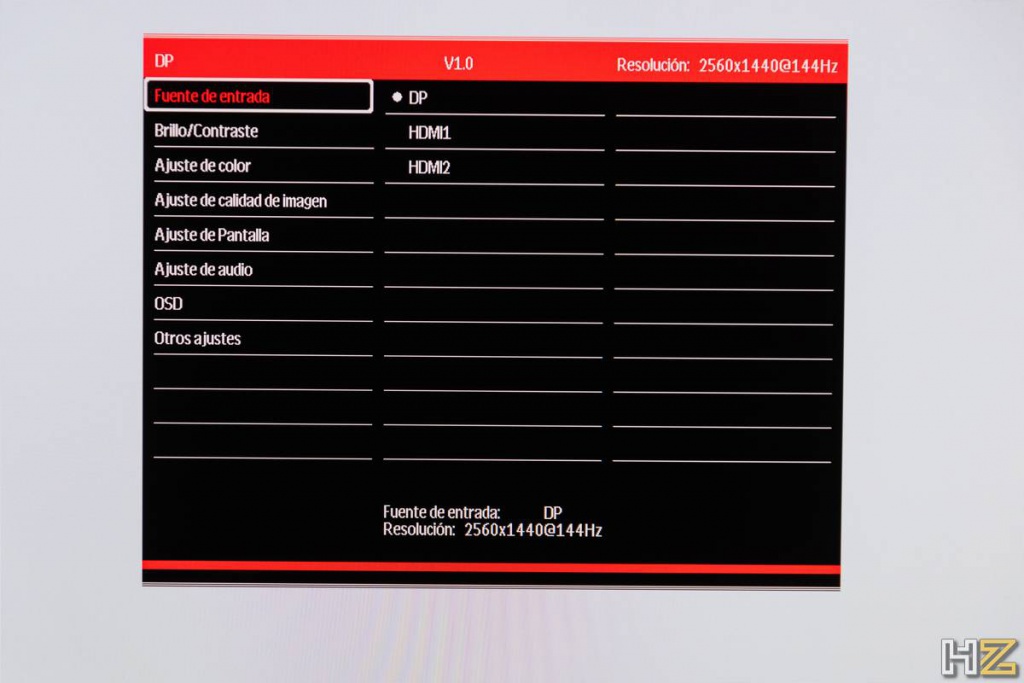
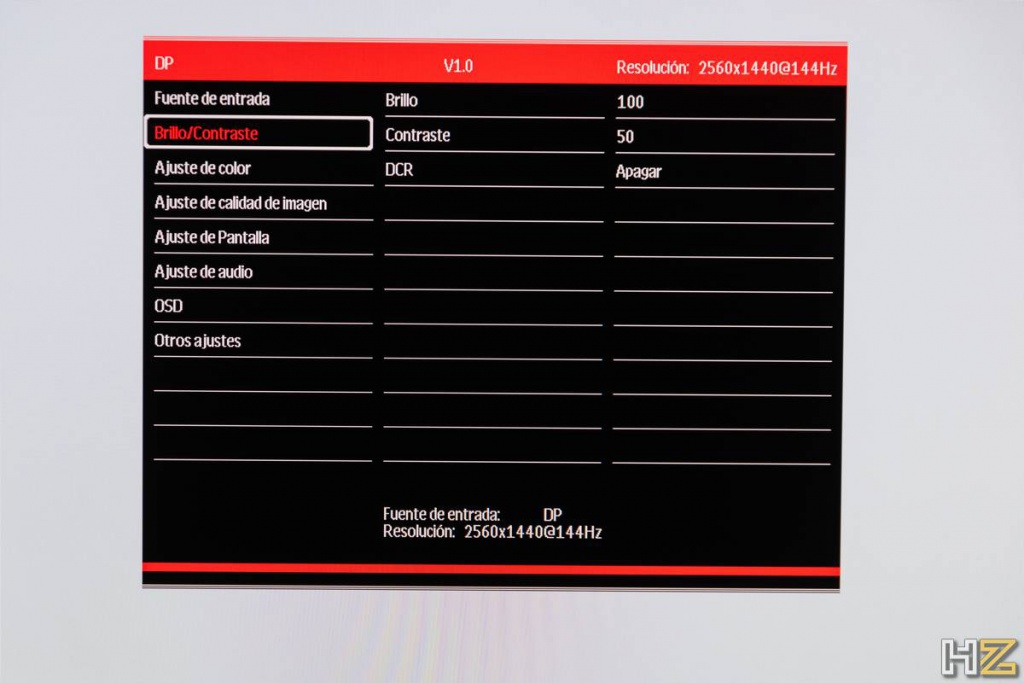
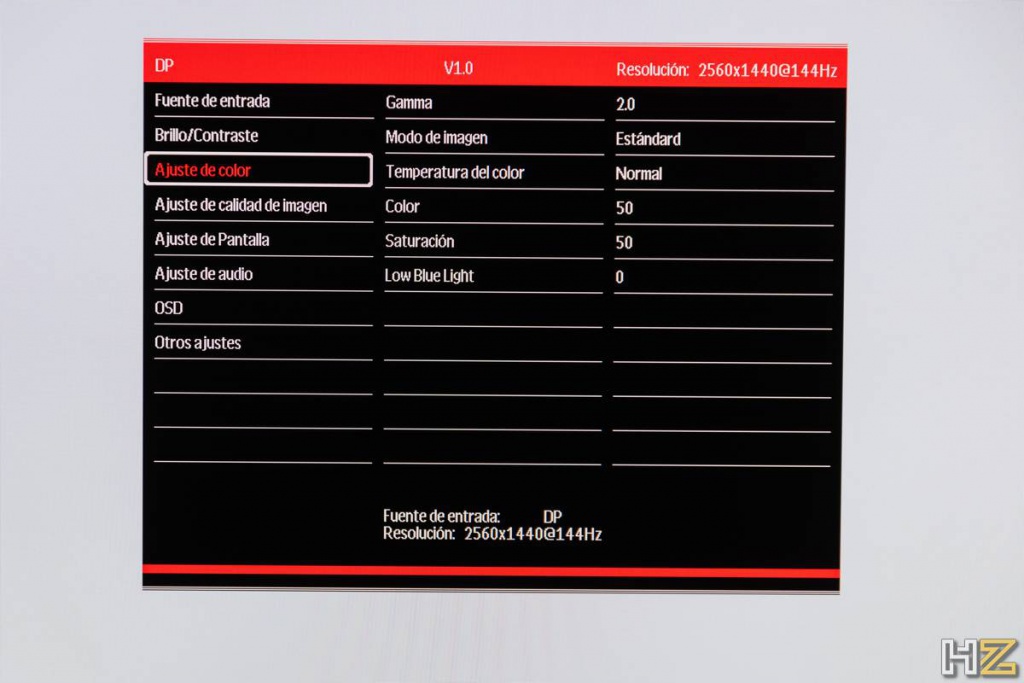
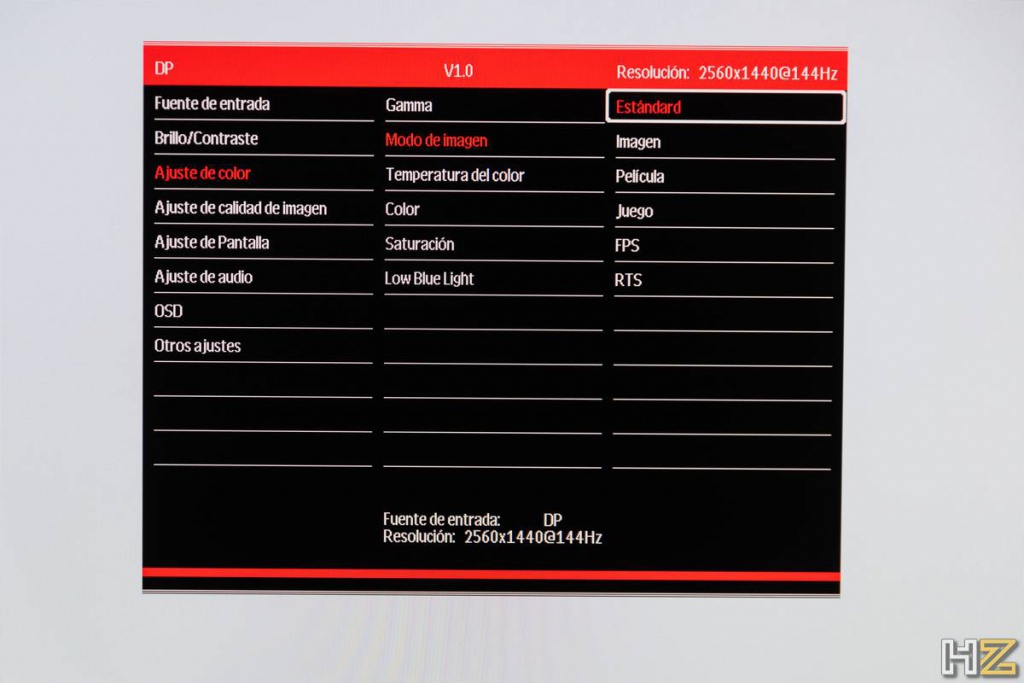
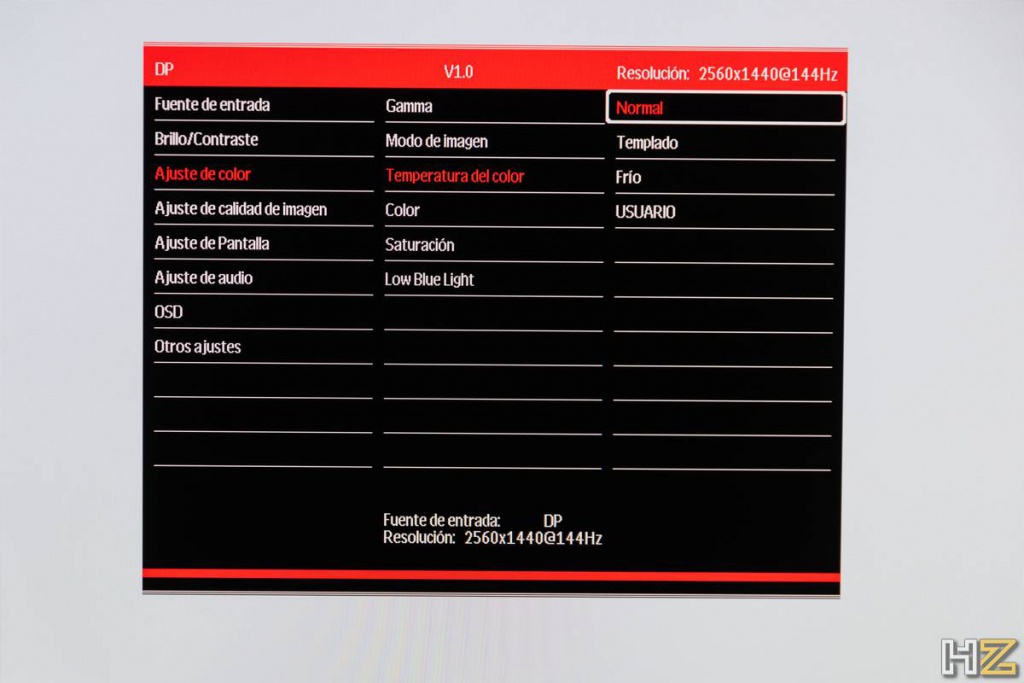
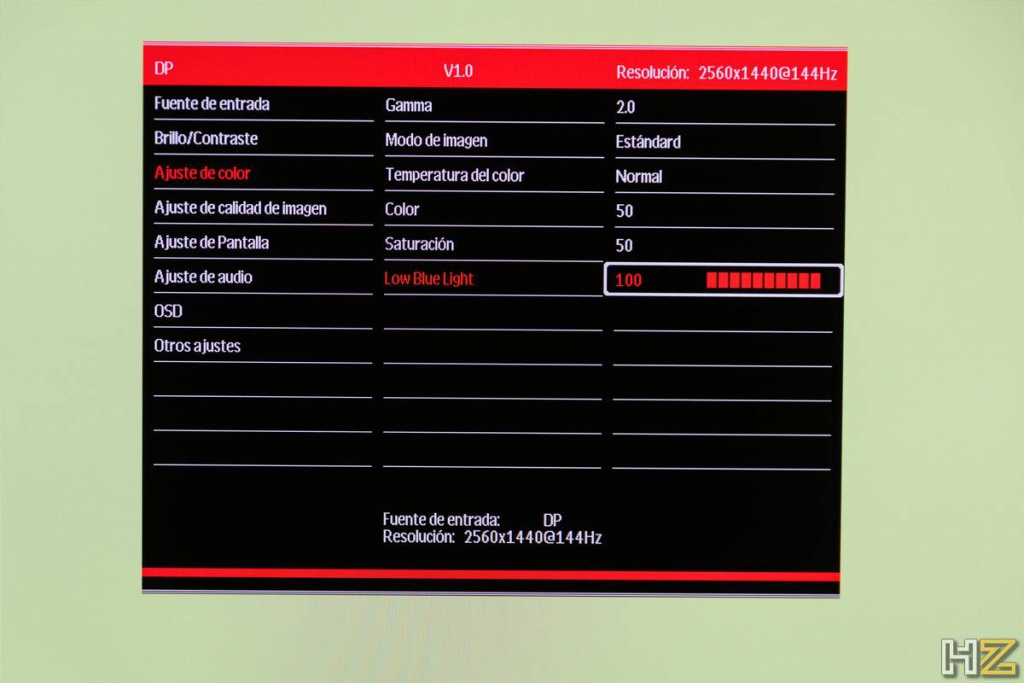
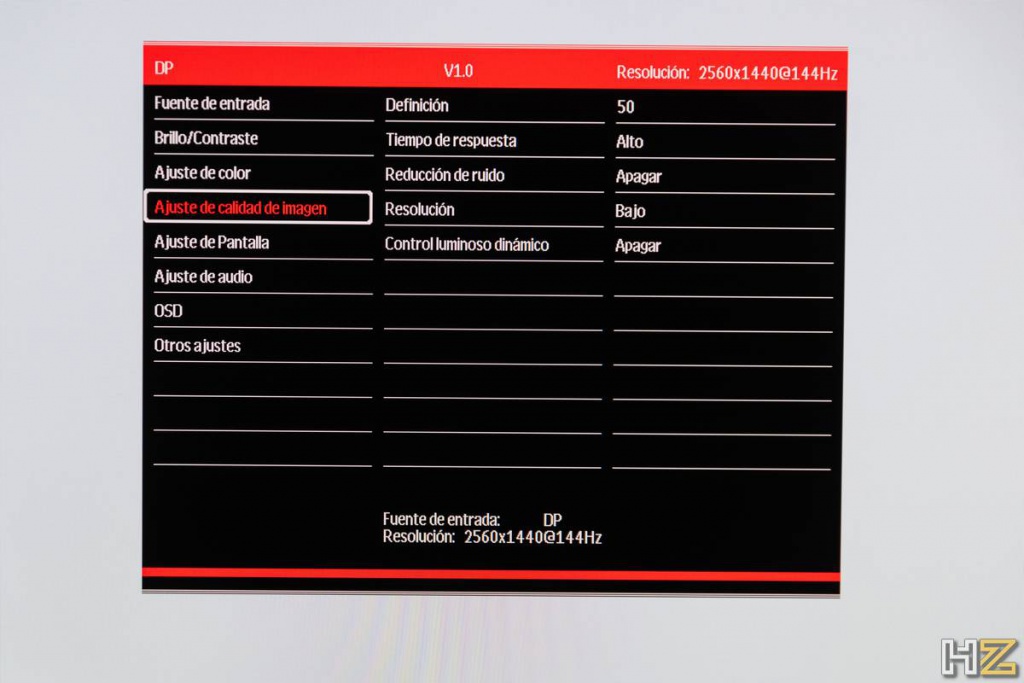
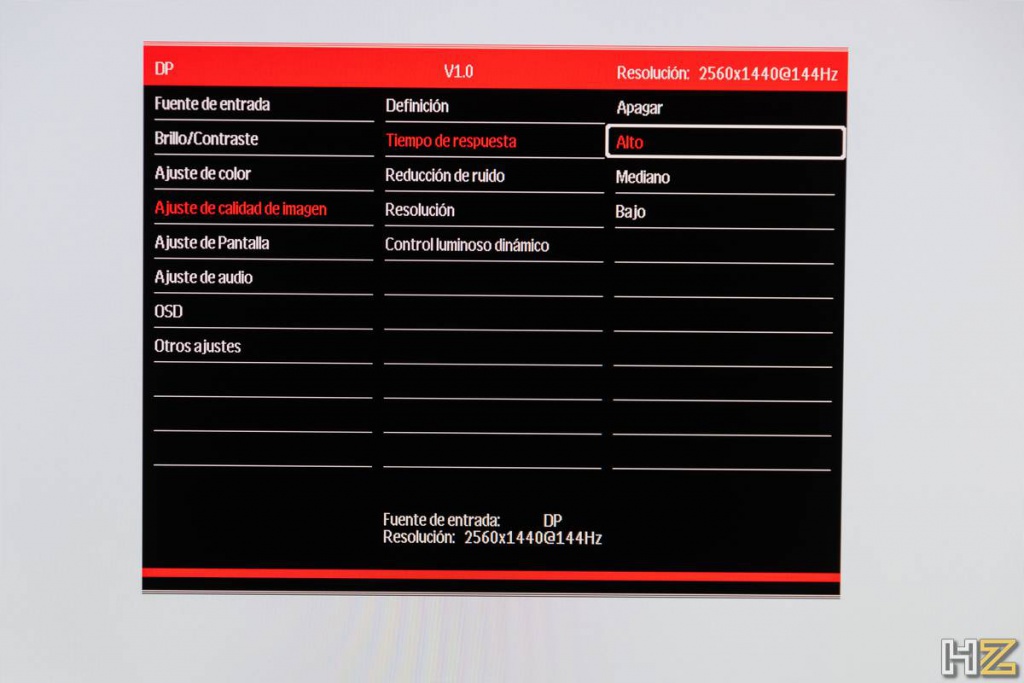
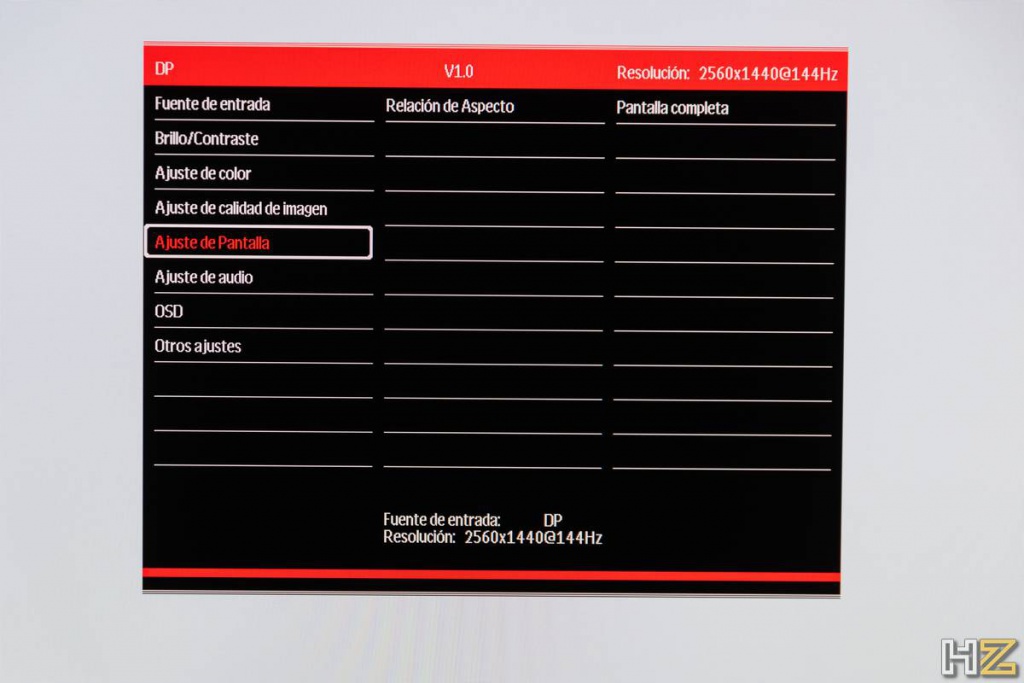
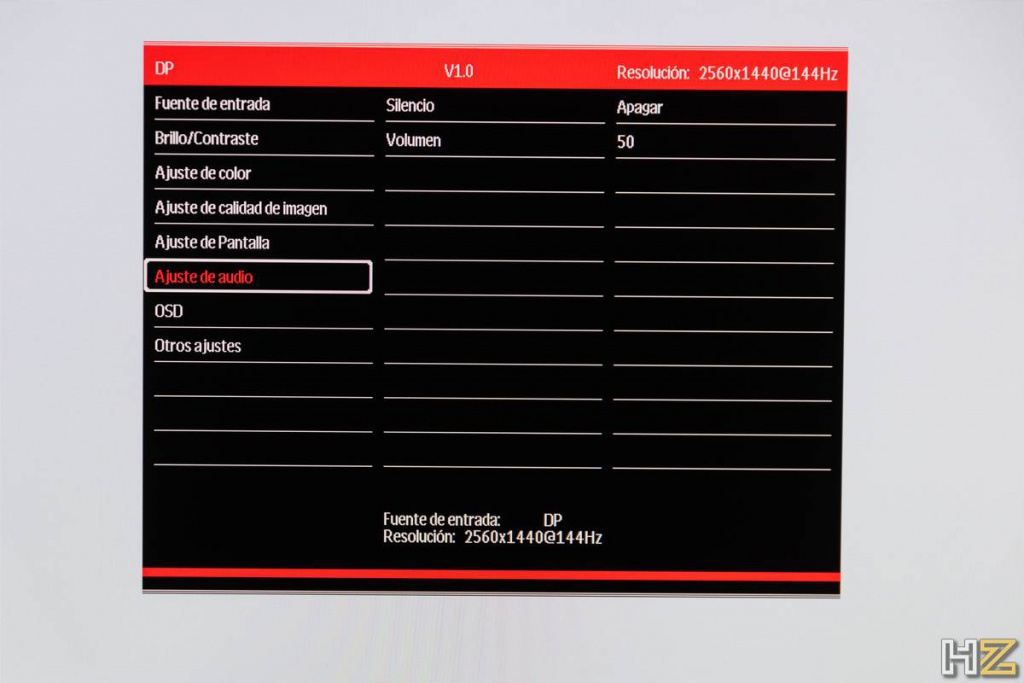
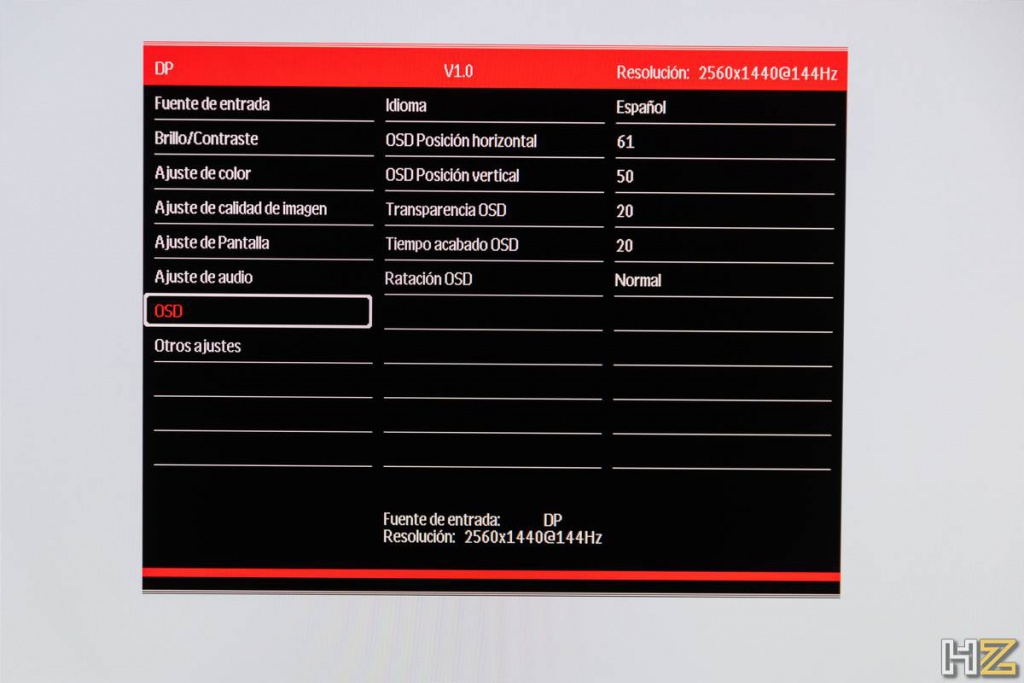
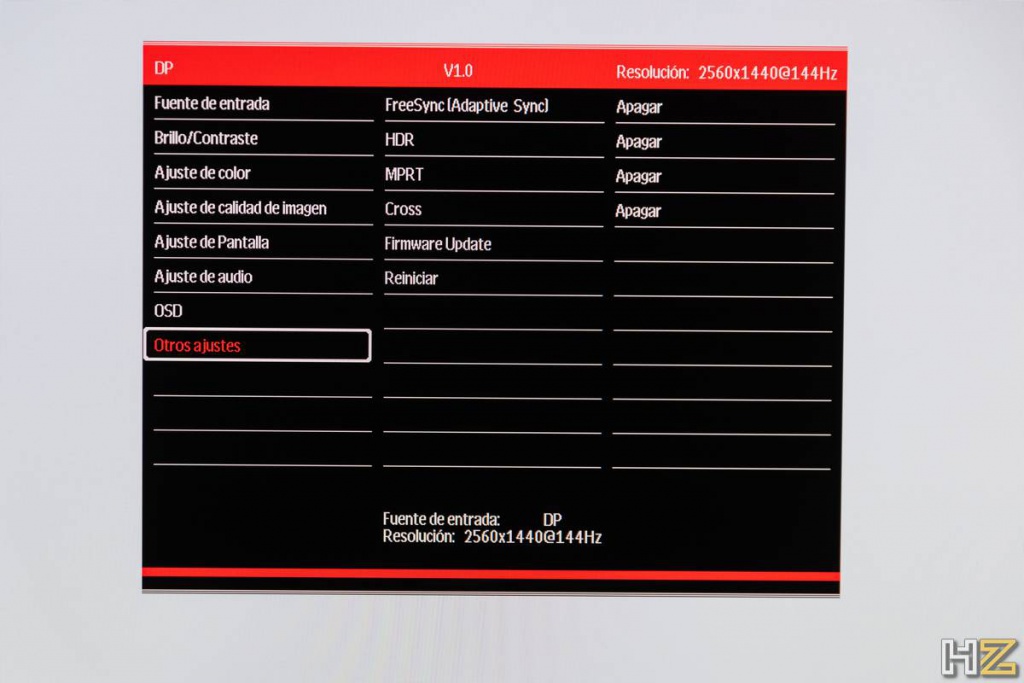
Con respecto al modo de iluminación RGB, el color se sincroniza entre las dos tiras LED de la parte trasera y el LED frontal, pudiendo elegir entre azul, verde, rojo con modo breathing, o el modo RGB que va cambiando entre colores en todo momento, que es el que viene activado por defecto.



Un pequeño inconveniente que tiene este modelo es que la iluminación, a pesar de contar con un botón para apagarse, se «resetea» cada vez que apagamos el monitor. Así, si por ejemplo eliges dejar la luz apagada, en cuanto apagues y vuelvas a encender el monitor, la luz vuelve a activarse en el modo RGB. Ozone está trabajando en futuras actualizaciones de firmware para este monitor, así que es probable que este comportamiento cambie en el futuro, y el monitor recuerde el ajuste de iluminación que habíamos elegido. También estaría bien tener más opciones de iluminación fija con más colores a elegir.
Ozone DSP24 240
El DSP24 240 es casi la otra cara de la moneda. Es un monitor muy diferente al IPS, pero con ciertas similitudes. Como monitor TN, la reproducción de color no es la mejor, y su resolución Full HD puede quedarse corta si estás acostumbrado a usar un monitor WQHD. No obstante, esa resolución lo hace ideal para jugar, ya que no es nada fácil tener un PC capaz mover un juego puntero a 240 Hz; incluso en Full HD.

Así, la reproducción de color es similar a la de otros monitores TN, donde no vamos a obtener el color más fidedigno, pero sí que vamos a poder jugar a juegos competitivos como nunca en nuestra vida. El salto de 60 a 144 Hz es muy grande, y a 240 Hz puede no parecer necesario, sobre todo cuando estás en el escritorio y haces la primera prueba típica de arrastrar una ventana. La sorpresa llega cuando abres un juego.
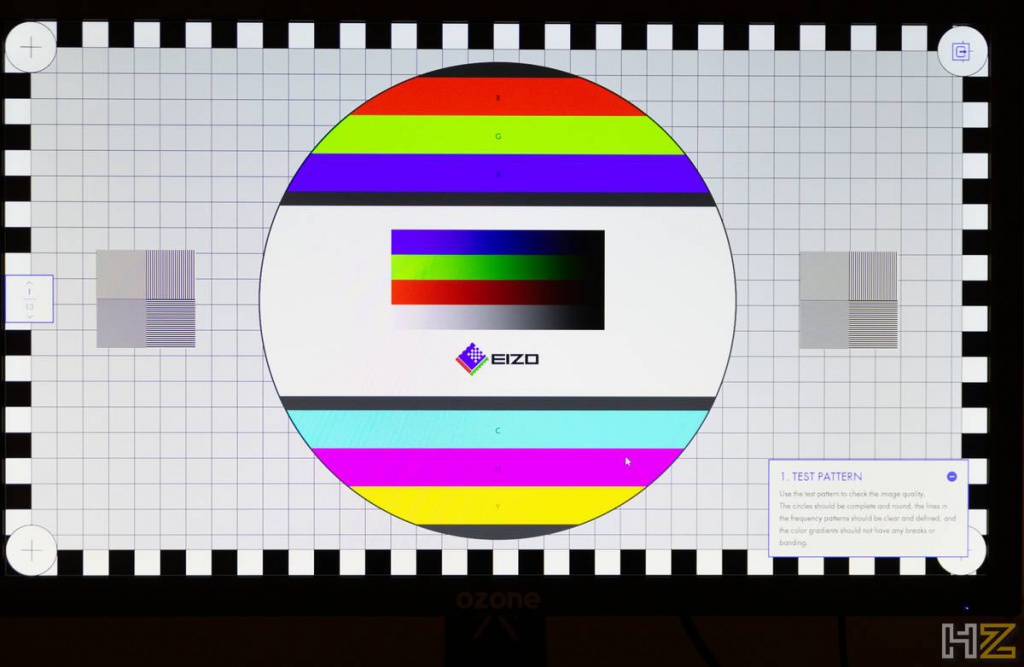
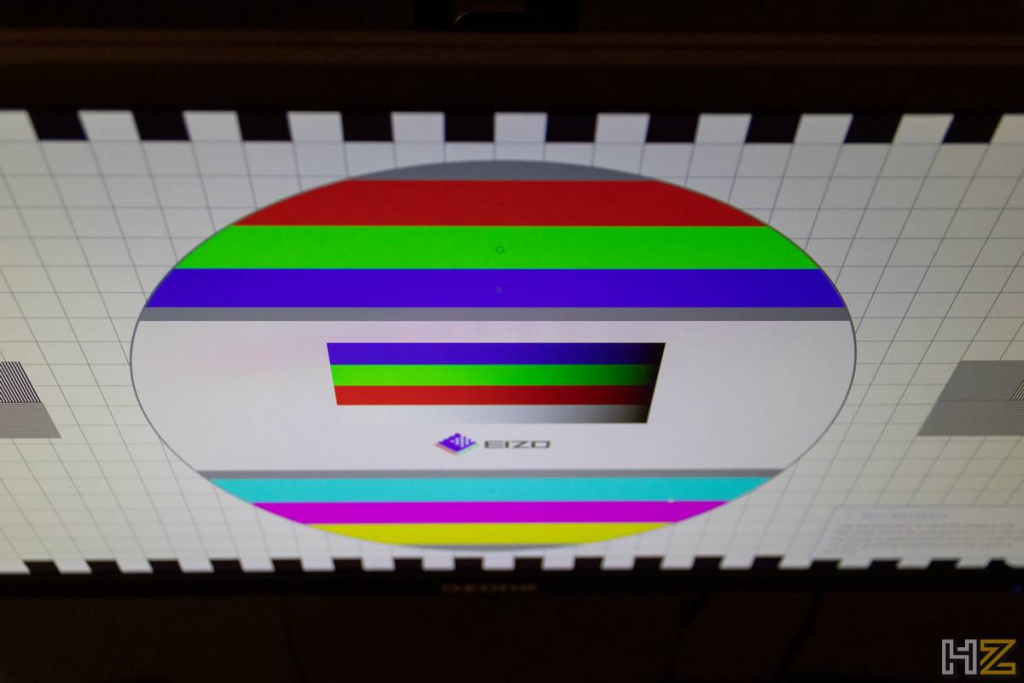

En las pruebas hemos jugado a CS:GO y a Resident Evil 2, dos juegos muy diferentes, donde CS:GO es muy rápido, y Resident Evil 2 es muy lento. Con CS:GO, el movimiento es aún más espectacular que a 144 Hz. Cuando mueves el ratón hacia un lado, la imagen se sigue viendo igual de nítida que cuando estás quieto. Con ello, puedes llegar a ver elementos en la pantalla que en una pasada rápida con otros monitores de incluso 144 Hz no verías. Con Resident Evil 2, un juego más lento, no notamos tanta diferencia porque no hay tantos cambios bruscos de imagen. Por ello, es un monitor diseñado claramente para juegos competitivos online donde vas a tener una clara ventaja con él. En la siguiente imagen, la mejor que capturé en las pruebas de ghosting con movimiento, podemos ver que no hay nada de ghosting, con una imagen perfectamente nítida sin rastros.

Este monitor también cuenta con un modo HDR. No obstante, es mejor olvidarse de este modo porque este panel no es capaz de mostrar 10 bits de color porque tiene un panel de 8 bits (el cual además puede ser de 6 bits con FRC). Al activarlo, claramente estamos perdiendo muchos tonos de negro y blanco, siendo aún más acusado que en el modelo IPS.
En cuanto a los menús, encontramos una configuración muy similar a la del modelo IPS. Las únicas opciones no disponibles con respecto al modelo IPS son las de MPRT y la de la mirilla en medio de la pantalla. Los ajustes, por tanto, son los siguientes:
- Fuente de entrada: a elegir entre los tres puertos del monitor
- Brillo/contraste: a elegir entre el brillo, contraste y DCR
- Ajuste de color: a elegir la gamma, modo de imagen, temperatura de color, modo luz azul baja, etc
- Ajuste de calidad de imagen: definición, tiempo de respuesta, más nitidez, etc
- Ajuste de pantalla: relación de aspecto
- Ajuste de audio: volumen y/o silencio
- OSD: ajustes del propio menú como su posición, transparencia, rotación, tiempo de cierre o idioma
- Otros ajustes: FreeSync, HDR, actualización de firmware, o resetear los ajustes
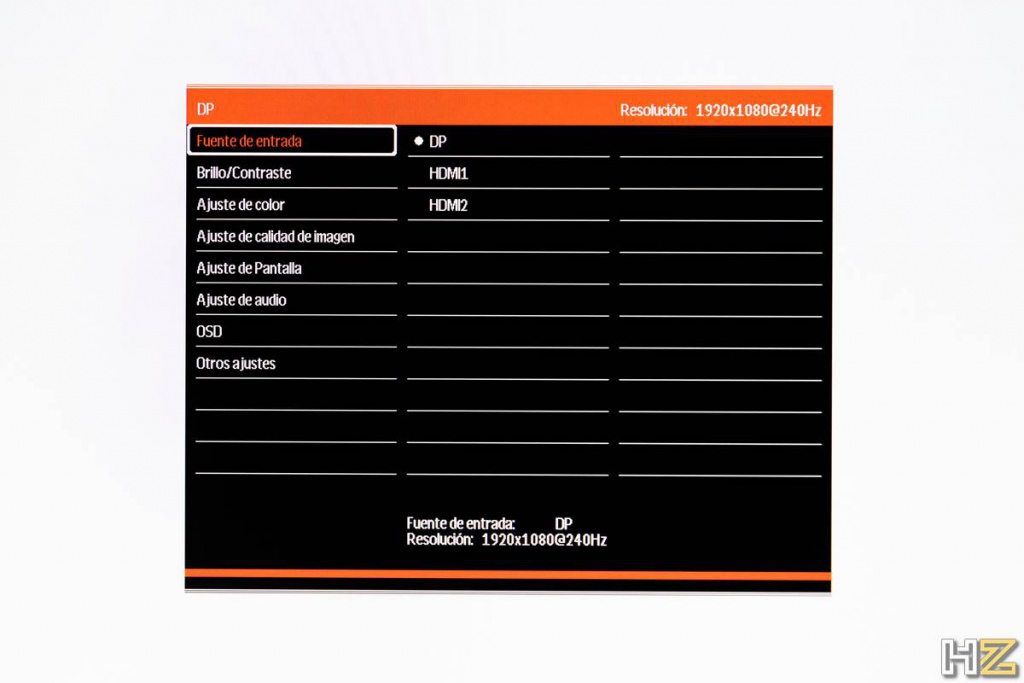
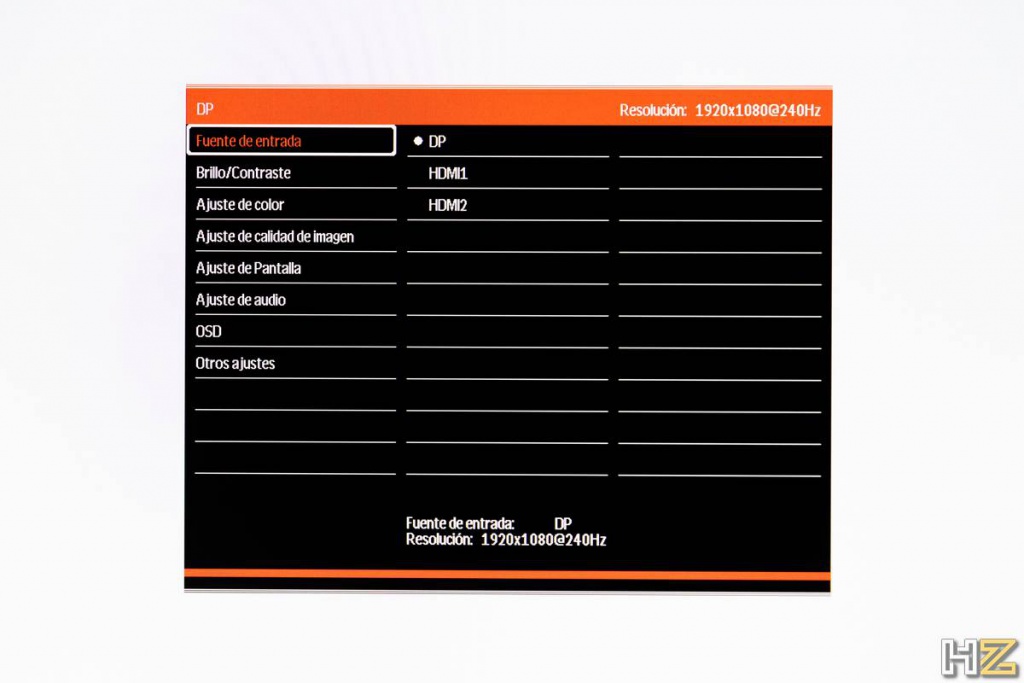
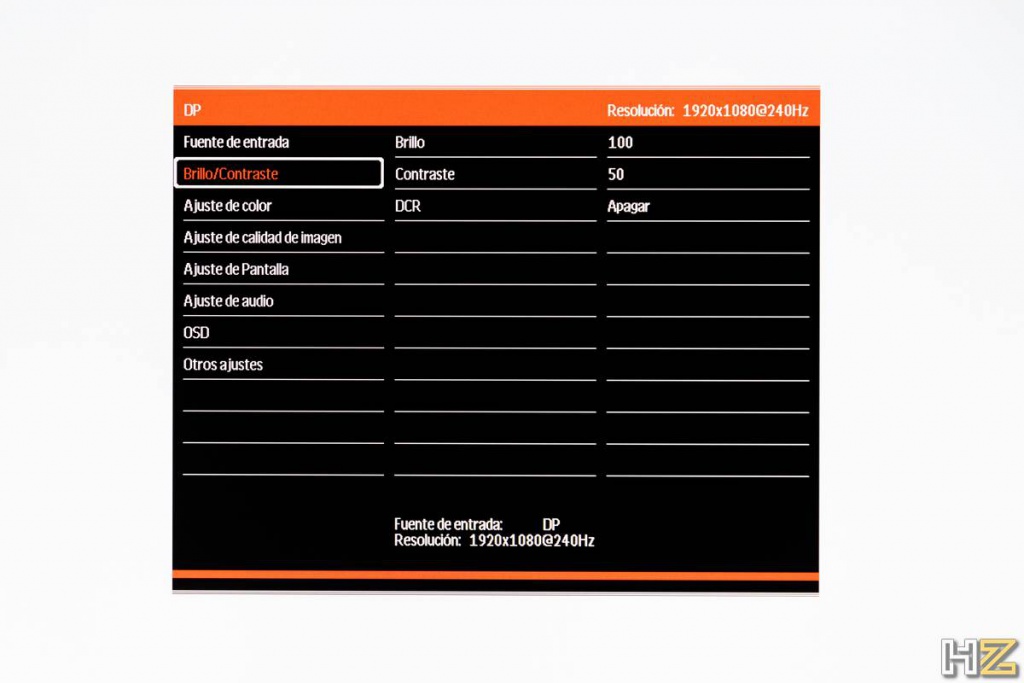
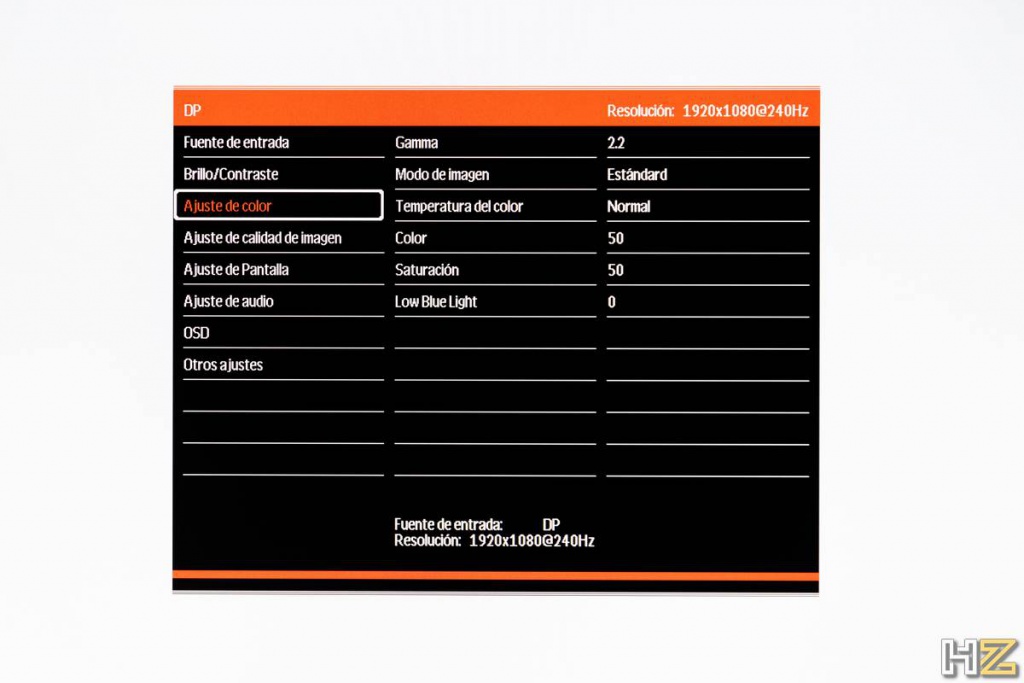
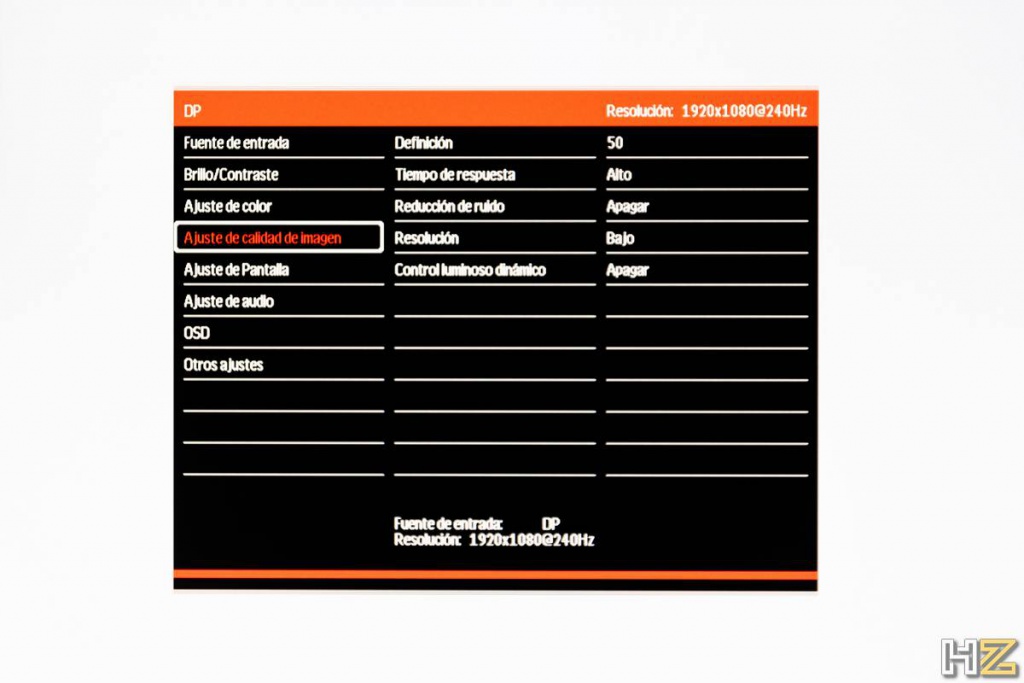
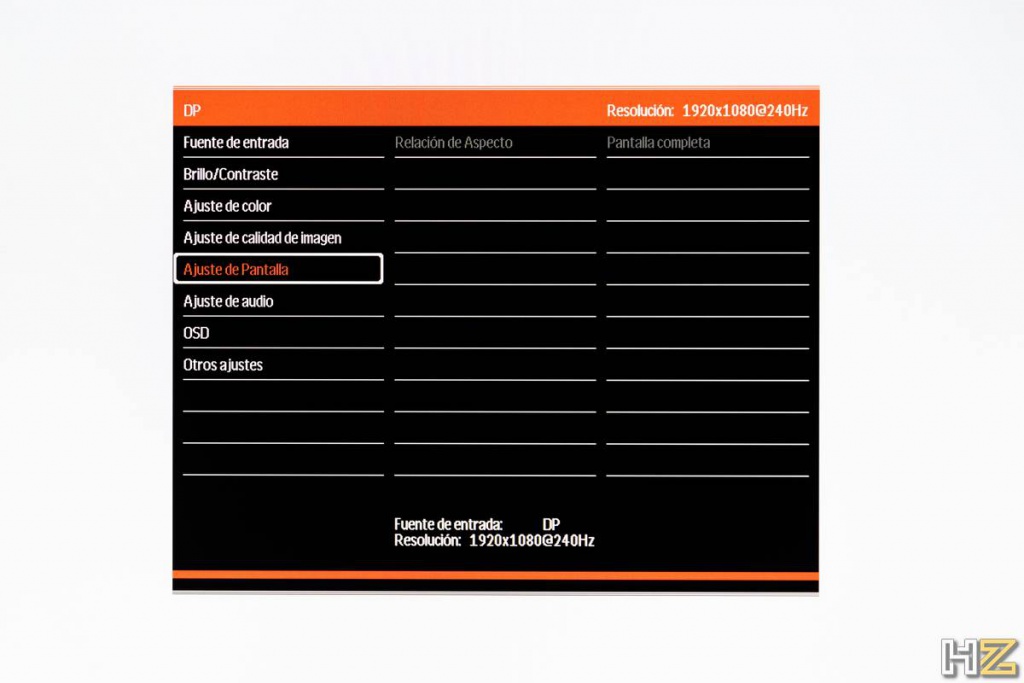
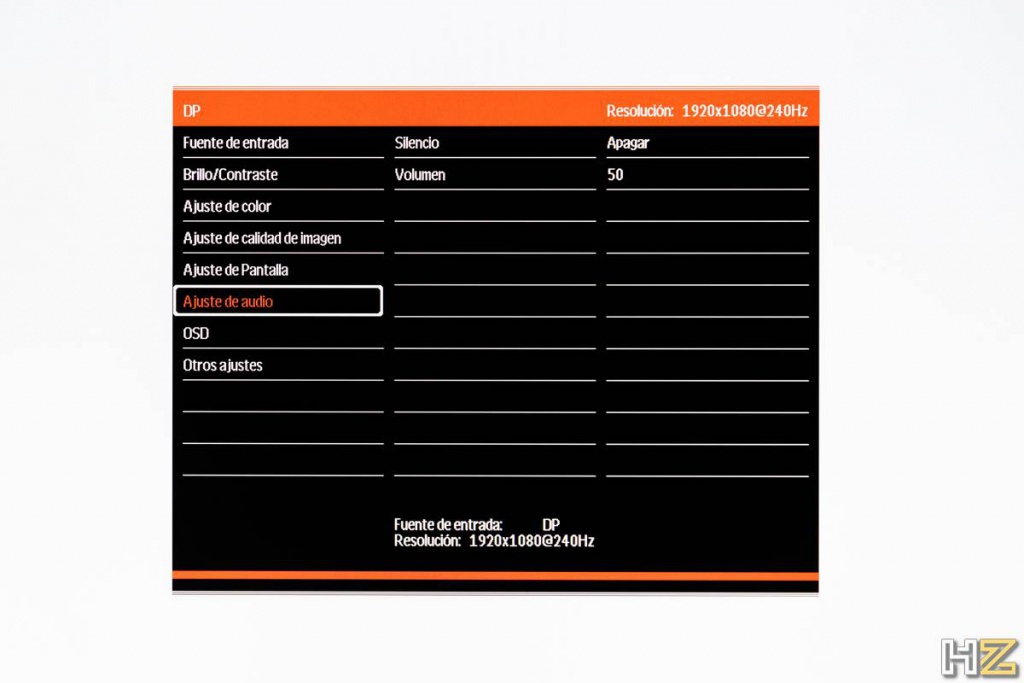
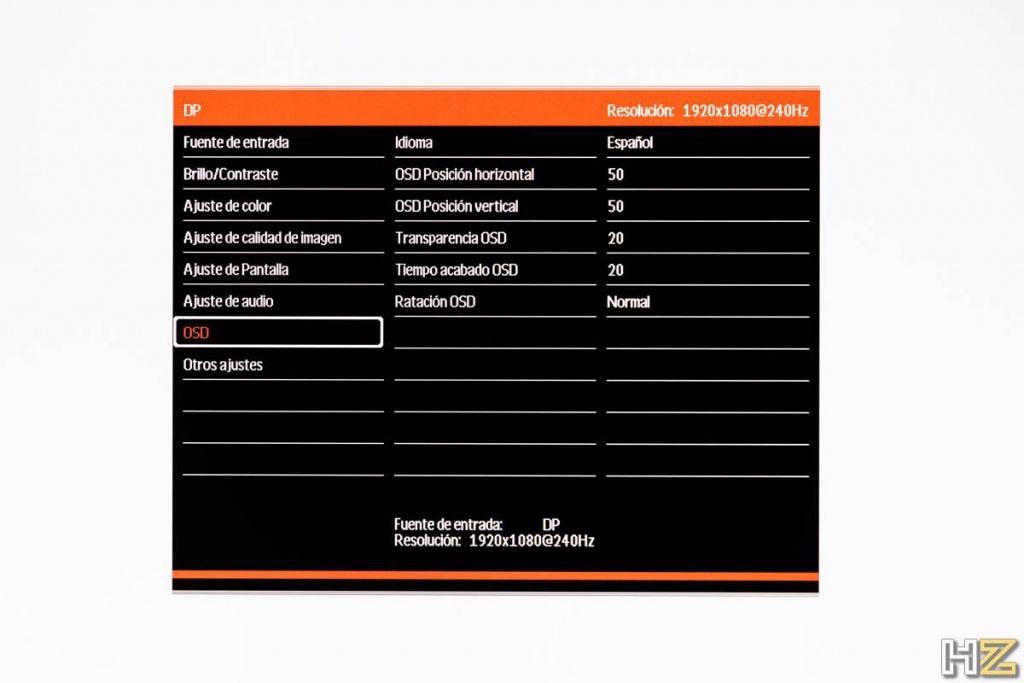
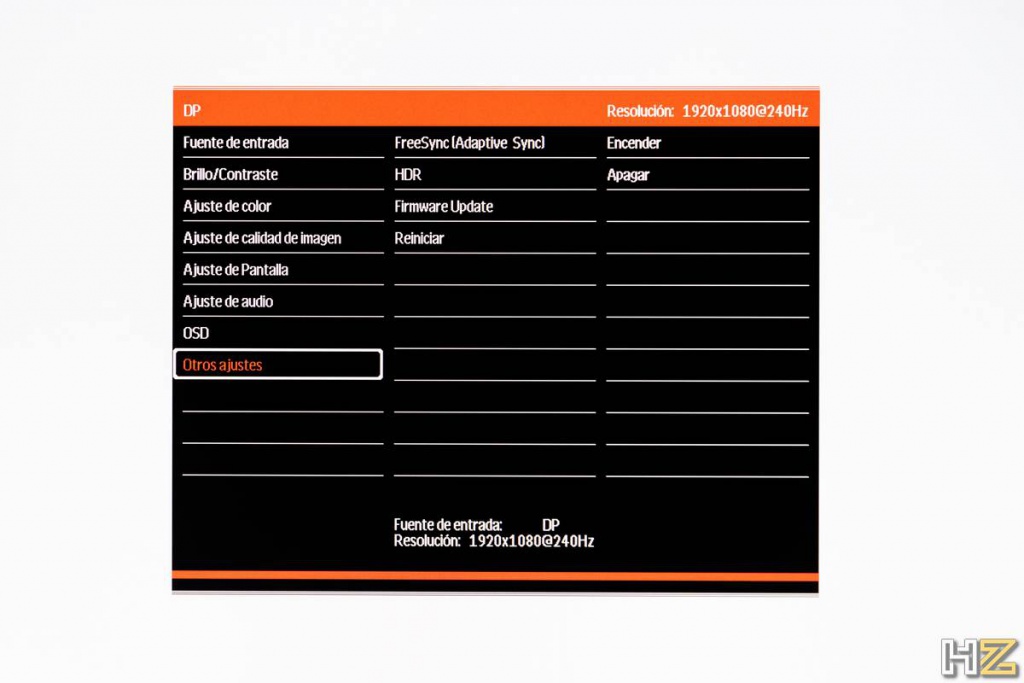
Para poder usar los 240 Hz necesitamos usar el puerto HDMI 2.0 (que es el que pone HDMI 1 en la etiqueta), o el DisplayPort. El otro puerto HDMI 1.4 sólo acepta hasta 144 Hz en Full HD.
Ozone Solo
La barra de sonido funciona bastante bien. Lleva un cable USB y un jack de 3,5 mm ambos juntos en el mismo extremo, aunque podemos separarlos si así lo deseamos.



Nada más encenderla nos indica una voz en inglés con fuerte acento chino que el dispositivo está listo para conectarse, y podemos hacerlo por jack o por Bluetooth. También podemos cambiar la iluminación RGB y dejar color fijo o apagarla.



El sonido es bastante potente y se oye muy bien para un altavoz tan compacto, donde incluso al máximo de volumen no llega a distorsionar demasiado. Ideal para tenerlo en frente del ordenador sin que ocupe mucho espacio y que nos valga para escuchar sonido en nuestro PC de sobremesa. De hecho, es ideal para combinarlo con uno de los dos monitores analizados, ya que ambos tienen salida por jack y un conector USB. Con ello, podemos poder la barra en frente del monitor y no tener que llevar ningún cable al PC, ya que todos se conectan al monitor.

Ozone Riser Pro
El Riser Pro viene en una caja bastante compacta, ya que sólo incluye los dos soportes laterales, el hub USB y el cristal templado bien protegido en la parte inferior. El montaje es muy sencillo: tan sólo tenemos que introducir el hub USB en el lateral que queramos (ambos tienen muescas para montarlo), y posteriormente introducir el cristal en ambos soportes.







Una vez montado, el Riser Pro cuenta con un diseño elegante y moderno, con un acabado en vidrio templado muy resistente que aguanta hasta 10 kg de peso, prácticamente el doble de lo que pesan los monitores. La base cuenta con pies antideslizantes para evitar que se desplace. Gracias a su amplio espacio, podemos introducir incluso un teclado de tamaño completo sin problemas.


El Riser Pro es muy sólido, y mantiene el monitor sin problemas. Eso sí, ten en cuenta la profundidad del cristal, ya que monitores como el propio DSP27 IPS que analizamos aquí no encajan, así que es menor que el monitor que pongas tenga una base con diseño monolítico.


Conclusión
Ozone ha completado su gama de monitores con dos nuevos modelos que eran muy necesarios para dar más opciones de compra a sus usuarios. Estos monitores ofrecen un rendimiento espectacular si tenemos en cuenta cuál es el fin de cada uno y para qué están diseñados. Además, en su gama de precios no encontramos nada equivalente; ya que por ejemplo no hay ningún monitor de 240 Hz por menos de 300 euros, y el DSP24 240 está en oferta por 254,90 euros actualmente en la web oficial.
El DSP27 IPS es un monitor ideal por su equilibrio, ya que cuenta con una reproducción de color y una calidad espectacular gracias a su panel IPS con un 96% de reproducción del espectro de color DCI-P3, por lo que puede ser usado para retoque de fotos o de vídeo y para ver películas, sin dejar de lado el gaming gracias a sus 144 Hz y su tiempo de respuesta de 4 ms GtG, que es de lo mejor que se puede encontrar actualmente en este tipo de monitores a pesar de que, como ocurre en todos, hay algo de ghosting. Algunos fabricantes afirman ofrecer 1 ms GtG con paneles IPS, pero es con overdrive activado, lo cual genera un overshoot horroroso en la imagen porque el monitor se intenta «adelantar» al contenido. Por tanto, si estás pensando en comprar un monitor IPS con buena reproducción de color y con 144 Hz, no vas a encontrar nada mejor por este precio, ya que la reproducción del 96% de DCI-P3 es algo difícil de encontrar en esta gama. Eso sí, puede que necesites comprar un stand mejor por separado.
En cuanto al DSP24 240, tenemos un monitor claramente diseñado para el juego competitivo con sus 240 Hz, ideal para tener esa ligera ventaja para ver antes a tus enemigos y reaccionar más rápido, con una claridad de imagen espectacular en todo momento sin perder nitidez incluso al hacer quiebros con el ratón. Además, es el monitor de 240 Hz más barato del mercado; sobre todo si tenemos en cuenta que en su lanzamiento podemos hacernos con él por 254,90 euros en la web oficial. Incluso a su precio «normal», sigue siendo el monitor de 240 Hz con pantalla plana más barato, por lo que, si buscas un monitor de 240 Hz, no hay duda en que va a ser una compra ideal al mejor precio.
Dependiendo del uso que vayas a darle a tu PC, te convendrá más uno u otro de estos monitores. Personalmente, el más equilibrado es el DSP27 IPS porque vale para juegos, para crear contenido y para consumir contenido multimedia con la mejor calidad de color. El DSP240 es sólo para usos «extremos» de gaming competitivo, mientras que el DSP27 Pro de la compañía con panel TN, 1440p y 1 ms es también un buen equilibrio si buscas reducir algo el ghosting frente a la versión IPS sacrificando una mejor reproducción de color y quieres tener algo más de espacio para trabajar gracias a su resolución 1440p, aunque creemos que el ghosting es el pequeño precio a pagar a cambio de tener una experiencia de uso general mucho mejor en todos los aspectos; sobre todo porque ambos monitores de 27 pulgadas valen 350 euros.
Por todo esto, ambos monitores reciben nuestra medalla de oro, y nuestra recomendación por su rendimiento y su relación calidad/precio.



Podéis comprarlos en los siguientes enlaces.
The post Ozone DSP27 IPS y Ozone DSP24 240, review: monitores gaming espectaculares appeared first on HardZone.
[ad_2]


















